软件介绍
SpeedEase Video Switch是一款功能丰富的视频格式转换工具,用户能够使用这款软件方便快捷的对视频进行格式的转换,还支持对视频进行简单的编辑处理,并支持对视频进行预览查看。软件支持批处理模式,可一次性导入多个视频进行格式的转换处理。
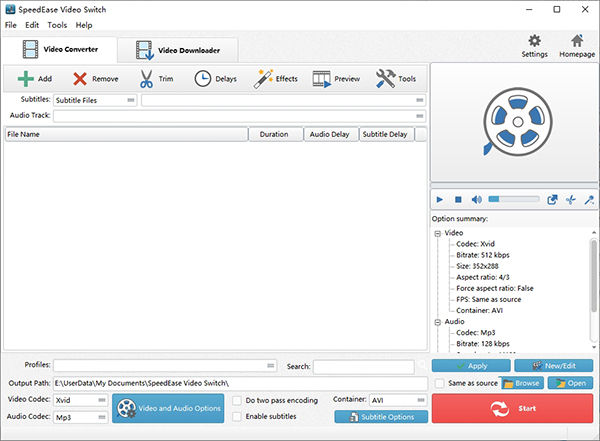
软件功能
它还支持任何用户定义的视频文件格式作为输出。适用于各种设备的视频转换器
SpeedEase Video Switch是一个多功能视频转换器程序
可以将视频或音乐转换为最新的便携式媒体播放器和手机。
它支持各种多媒体设备,例如iPod,iPhone,ipad,Apple TV和PSP,以用于移动娱乐。
优化的输出设置
SpeedEase Video Switch提供的所有视频和音频编码设置都可用于自定义输出质量。
在大多数情况下,默认设置会非常有用,尤其是当您根据硬设备选择输出格式时
例如iPhone,iPod,手机,Blackberry等。
但是,您可以使用分辨率,比特率等配置良好的预设来自定义输出设置速率,帧速率等,以获得最佳的显示效果。
轻松操作
类似于向导的界面,使您可以轻松浏览计算机上的音频文件并执行所有操作。
每个步骤的说明,即使是初学者,也只需单击一下鼠标即可转换。
提供了后处理选项,以提醒您何时完成转换或关闭计算机,从而您无需坐下来等待。
软件特色
可以转换包括AVI,FLV,WMV,RMVB,MOV,DAT,3GP,MP4,AVI,MPEG等在内的视频文件,以进行无限回放。
批量转换
SpeedEase Video Switch支持无限的转换任务。
无论您只有一个文件还是成吨的文件,都要花费几秒钟的时间来设置转换过程。
通过批量转换,可以轻松转换多个视频文件,而不管它们的源格式还是目标格式
以便您可以从转换工作中释放出来
丰富格式的视频转换器
SpeedEase Video Switch几乎执行视频转换的所有任务。
它可以将几乎所有的视频格式转换为几乎所有要播放的视频格式
包括DivX,XviD,MOV,MPEG,AVI,WMV,ASF,MKV,RM,RMVB等
例如AVCHD,TS,TRP等。对您的播放器没有任何质量损失。
使用说明
SpeedEase Video Switch是一个程序,可以执行几乎所有视频转换任务。如果您是正在寻找具有直界面的多合一视频转换工具的这些Windows用户之一,SpeedEase Video Switch正是提供了这一功能,使您可以轻松转换视频文件!
步骤1.输入视频文件
单击“添加”导入视频文件–要导入一个或多个文件,请选择“添加文件”;要导入包含视频文件的文件夹,请选择“添加文件夹”;要导入带有子文件夹的文件夹,请选择“添加文件夹树”。然后您可以使用“上”和“下”来更改顺序。

第2步。选择质量预设和编解码器
在“配置文件”菜单中,选择要在其上播放视频的设备,然后您可以在右侧的“选项摘要”面板中查看所选配置文件的详细信息。如果您确切知道设备支持的格式,则可以在“容器”菜单中直接选择输出格式。要编辑配置文件的参数,请单击“新建/编辑”,然后在“配置文件编辑器”窗口中更改设置。您可以选择视频和音频编解码器以及要使用的编码器。要更改编解码器设置,请单击“视频和音频选项”,然后根据需要设置选项。通过“浏览”选择输出路径。

步骤3.开始转换
完成所有设置后,单击“编码”以开始视频转换。
单击“工具”按钮,您会发现更多可能有用的功能:文件信息,延迟,视频音频效果,加载脚本,图像和音频到视频,配音视频,视频到GIF和水印。
怎么把AVI转换成MP4?
MP4可在iPod,iPad,iPhone,BlackBerry,PSP等各种软件和设备中使用,是一种流行的视频格式,可以将视频压缩为高质量格式,同时保持文件相对较小。它也可以用于流媒体Internet视频和在线广播。本教程向您展示如何使用SpeedEase视频切换到转换AVI到MP4。
步骤1.输入视频文件
单击“添加”导入视频文件–要导入一个或多个文件,请选择“添加文件”;要导入包含视频文件的文件夹,请选择“添加文件夹”;要导入带有子文件夹的文件夹,请选择“添加文件夹树”。您可以使用“上”和“下”来更改顺序。
第2步。选择质量预设和编解码器
在“配置文件”菜单中,选择要在其上播放视频的设备,然后您可以在右侧的“选项摘要”面板中查看所选配置文件的详细信息。或者,您可以直接在“容器”菜单中选择“ MP4”。要编辑配置文件的参数,请单击“新建/编辑”,然后在“配置文件编辑器”窗口中更改设置。您可以选择视频和音频编解码器以及要使用的编码器。要更改编解码器设置,请单击“视频和音频选项”,然后根据需要设置选项。通过“浏览”选择输出路径。
步骤3.开始转换
完成所有设置后,单击“编码”以开始视频转换。
单击“工具”按钮,您会发现更多可能有用的功能:文件信息,延迟,视频音频效果,加载脚本,图像和音频到视频,配音视频,视频到GIF和水印。























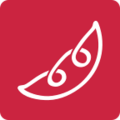



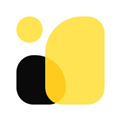
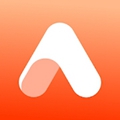



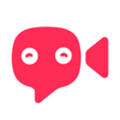










网友评论